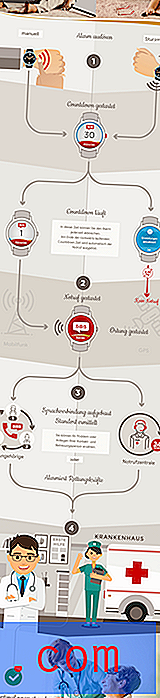Hoe een Apple Watch-complicatie te verwijderen
Sommige apps van derden op uw Apple Watch bevatten dingen die complicaties worden genoemd en die extra informatie kunnen toevoegen aan sommige van uw wijzerplaten. Deze kunnen erg handig zijn wanneer die complicaties beschikbaar zijn voor apps die u vaak gebruikt, waarbij toegang tot die informatie erg belangrijk kan zijn. Maar misschien merkt u dat u enkele van de Apple Watch-complicaties wilt verwijderen als ze afkomstig zijn van apps die u niet veel gebruikt.
Gelukkig kun je deze Apple Watch-complicaties verwijderen via de Watch-app op je iPhone. Onze tutorial hieronder laat zien hoe je dit kunt bereiken met behulp van de standaard Watch-app op je iPhone. We zullen ook uitleggen hoe u een bestaande complicatie van een wijzerplaat kunt verwijderen als u de wijzerplaat wilt gebruiken, maar niet wilt dat een van de complicaties die deze standaard bevat.
Hoe een complicatie van de Apple Watch te verwijderen
De onderstaande stappen zijn uitgevoerd op een iPhone 7 Plus, in iOS 10.2. De gebruikte Apple Watch is een Apple Watch 2 met Watch OS 3.1.2. Deze stappen werken ook voor andere iPhone- en Apple Watch-modellen.
Stap 1: Open de Watch- app op je iPhone.
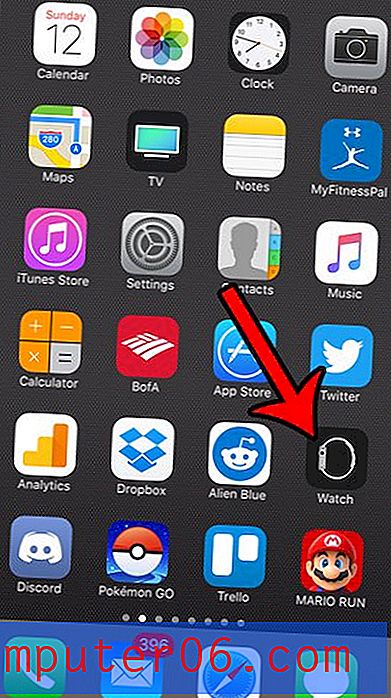
Stap 2: Selecteer het tabblad Mijn horloge onder aan het scherm.
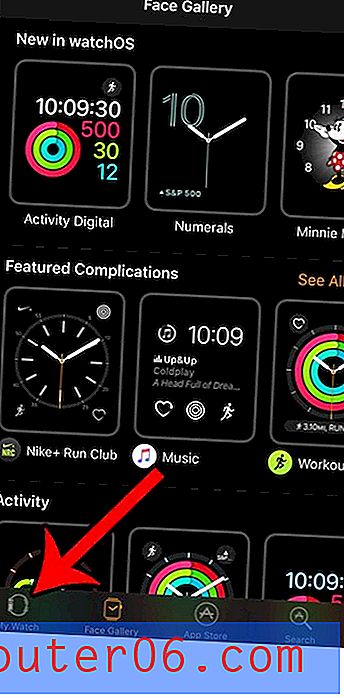
Stap 3: Selecteer de optie Complicaties .
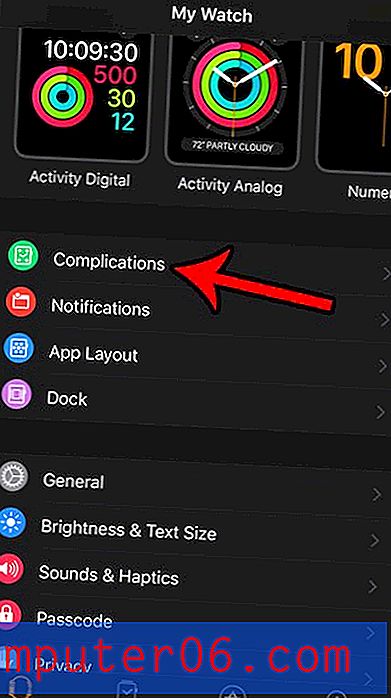
Stap 4: Tik op de knop Bewerken in de rechterbovenhoek van het scherm.
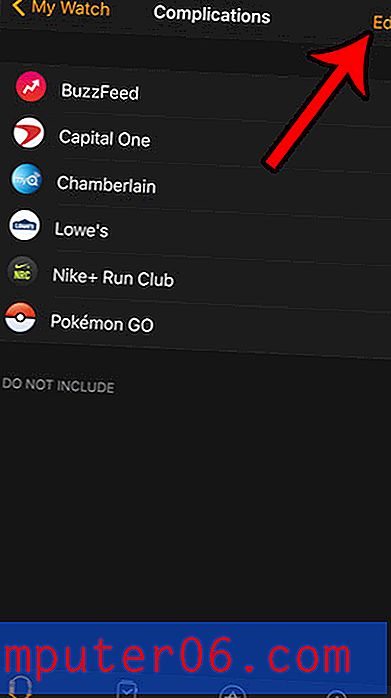
Stap 5: Tik op de rode cirkel links van de complicatie die u wilt verwijderen.
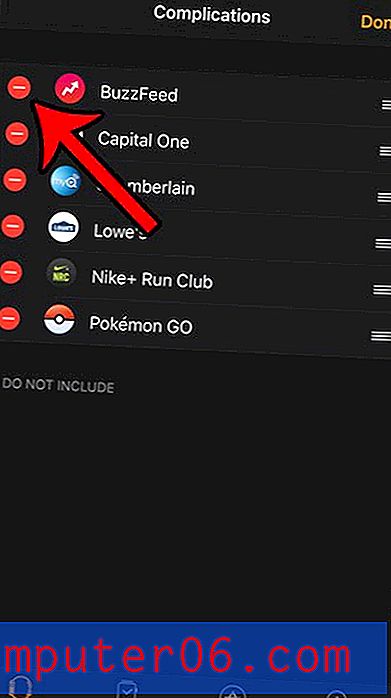
Stap 6: Raak de rode knop Verwijderen aan .
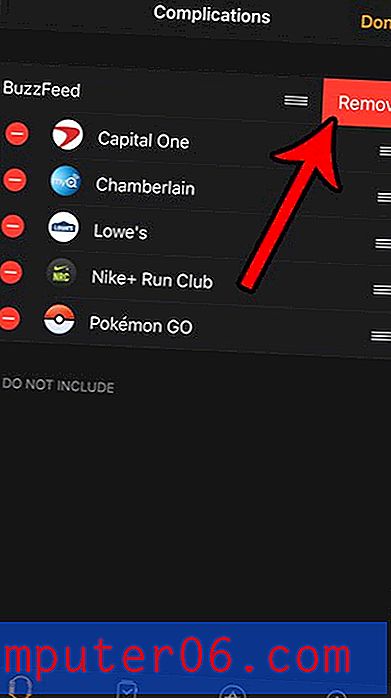
Als je een complicatie van een wijzerplaat wilt verwijderen, maar de complicatie niet helemaal wilt verwijderen, kun je dat doen door op de wijzerplaat op je Apple Watch te tikken en vast te houden en vervolgens op de knop Aanpassen eronder te tikken.
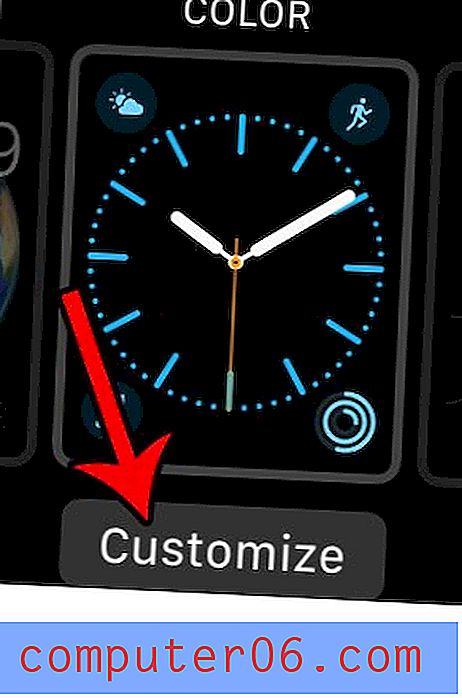 Veeg naar links op de wijzerplaat.
Veeg naar links op de wijzerplaat.
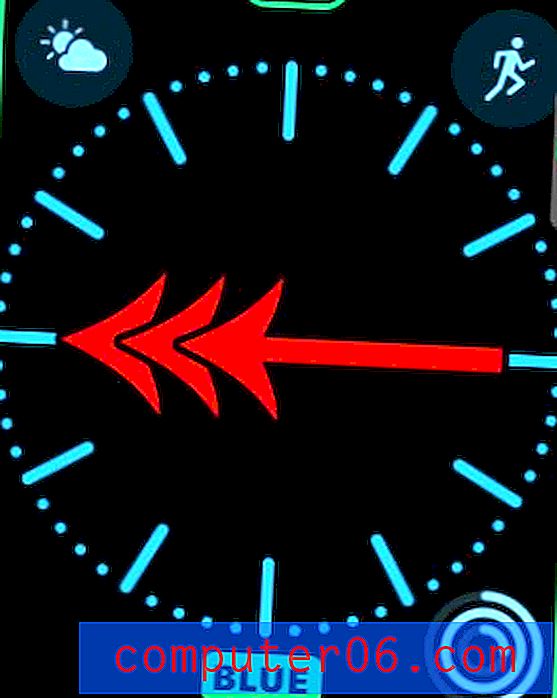
Tik op de complicatie die u wilt verwijderen en draai vervolgens de kroon aan de zijkant van het horloge totdat de optie Uit is geselecteerd.
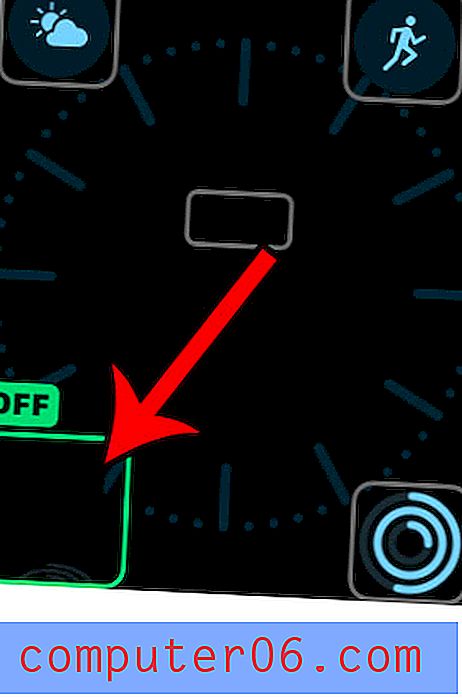 U kunt dan twee keer op de kroonknop drukken om dit aanpassingsmenu af te sluiten.
U kunt dan twee keer op de kroonknop drukken om dit aanpassingsmenu af te sluiten.
Ontvang je meldingen op je Apple Watch die je niet nodig hebt? De meeste kunnen volledig worden gewijzigd of verwijderd. Lees bijvoorbeeld hoe u Breathe-herinneringen op de Apple Watch uitschakelt, als dat een van de meldingen is die u niet wilt.